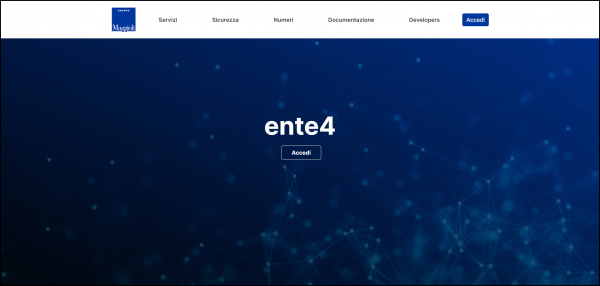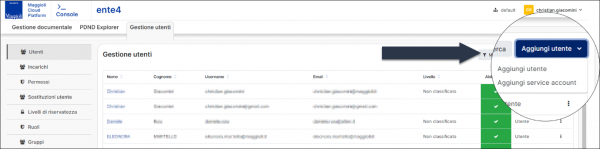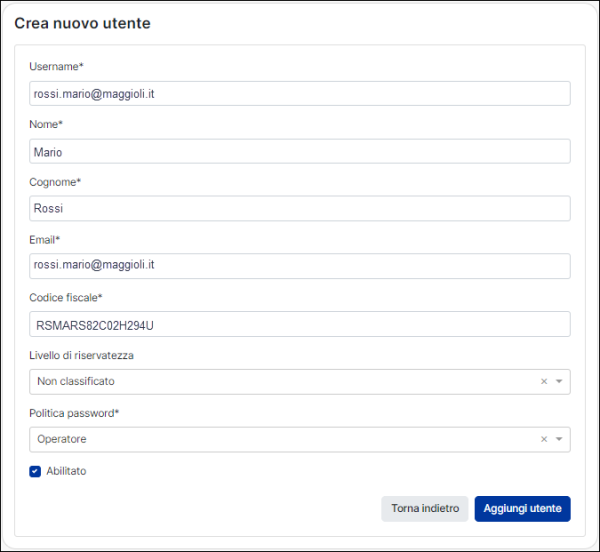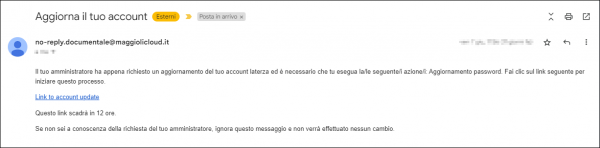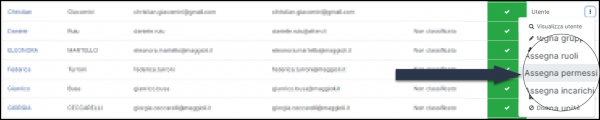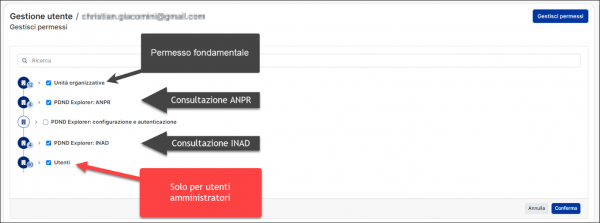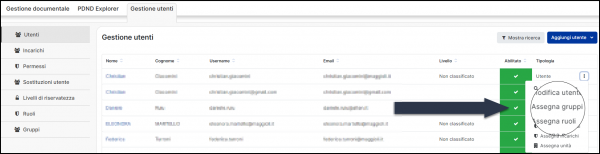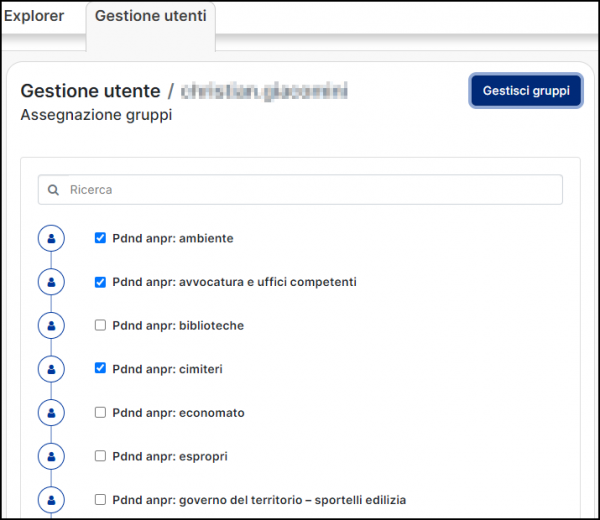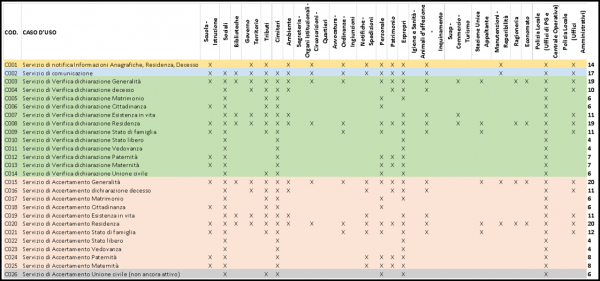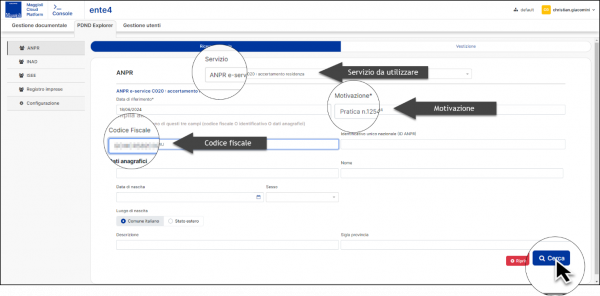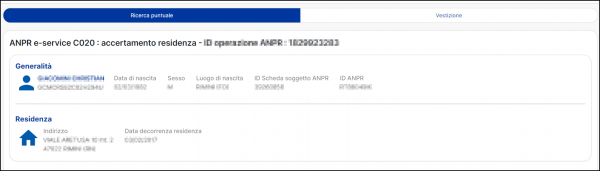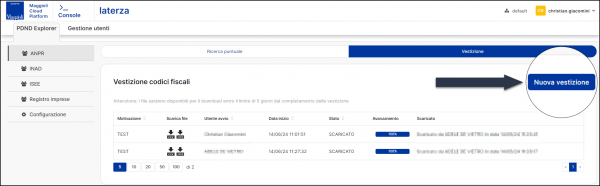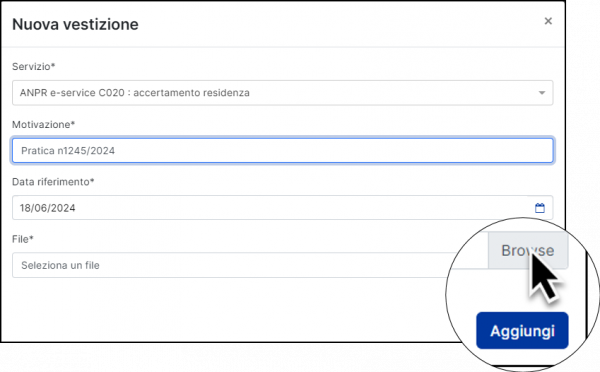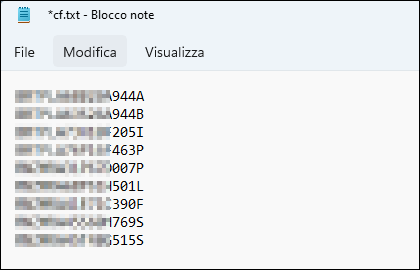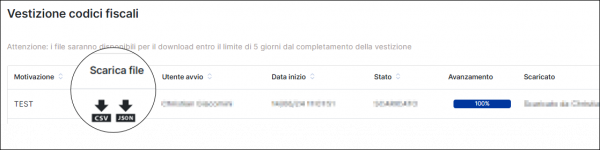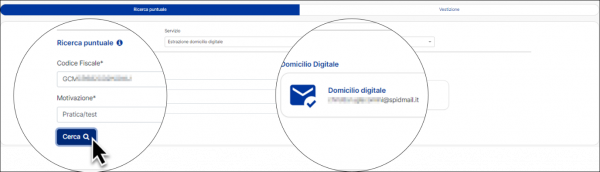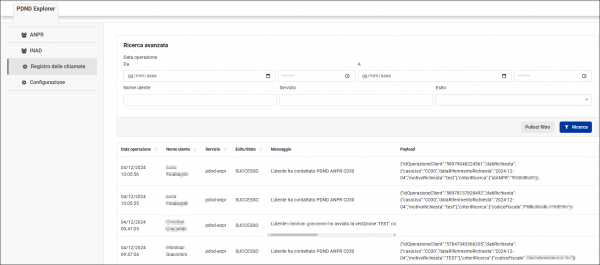PDND-Explorer: differenze tra le versioni
(Creata pagina con "{{Template:Incostruzione}} <!-- ------------------------WIKI NON VISIBILE, IN ATTESA DI PUBBLICAZIONE DELLA FRAME AI CLIENTI------------------------ {{TopbarDemografico}} __TOC__ =='''Contesto e descrizione del prodotto'''== Il Piano Triennale per l’informatica nella Pubblica Amministrazione 2024-2026 elegge la PDND come strumento cardine dell’interoperabilità dei sistemi informativi e delle basi dati della PA. La Piattaforma Digitale Nazionale Dati (Art. 50 ter)...") |
Nessun oggetto della modifica |
||
| (11 versioni intermedie di uno stesso utente non sono mostrate) | |||
| Riga 1: | Riga 1: | ||
{{TopbarDemografico}} | {{TopbarDemografico}} | ||
__TOC__ | __TOC__ | ||
| Riga 9: | Riga 4: | ||
=='''Contesto e descrizione del prodotto'''== | =='''Contesto e descrizione del prodotto'''== | ||
Il Piano Triennale per l’informatica nella Pubblica Amministrazione 2024-2026 elegge la PDND come strumento cardine dell’interoperabilità dei sistemi informativi e delle basi dati della PA. | Il Piano Triennale per l’informatica nella Pubblica Amministrazione 2024-2026 elegge la PDND come strumento cardine dell’interoperabilità dei sistemi informativi e delle basi dati della PA. | ||
La Piattaforma Digitale Nazionale Dati (Art. 50 ter) è l’infrastruttura tecnologica della Presidenza del Consiglio dei Ministri, gestita dalla società PagoPA, finalizzata a consentire l’interoperabilità dei sistemi informativi e delle basi di dati delle Pubbliche Amministrazioni e dei gestori di servizi pubblici. | La Piattaforma Digitale Nazionale Dati (Art. 50 ter) è l’infrastruttura tecnologica della Presidenza del Consiglio dei Ministri, gestita dalla società PagoPA, finalizzata a consentire l’interoperabilità dei sistemi informativi e delle basi di dati delle Pubbliche Amministrazioni e dei gestori di servizi pubblici. | ||
| Riga 15: | Riga 11: | ||
*Erogatore: realizza le interfacce (e-service/API) per rendere disponibili le proprie basi dati all’interno della PDND e riceve la richiesta di un altro ente (fruitore) per accedere alle info pubblicate. | *Erogatore: realizza le interfacce (e-service/API) per rendere disponibili le proprie basi dati all’interno della PDND e riceve la richiesta di un altro ente (fruitore) per accedere alle info pubblicate. | ||
*Fruitore: realizza le interfacce (e-service/API) per accedere alle informazioni disponibili sulla PDND, semplificando così i processi di istruttoria e riducendo oneri e procedure amministrative. | *Fruitore: realizza le interfacce (e-service/API) per accedere alle informazioni disponibili sulla PDND, semplificando così i processi di istruttoria e riducendo oneri e procedure amministrative. | ||
Il prodotto in oggetto Maggioli cloud platform ”'''PDND-Explorer'''”, è la soluzione per la fruizione dei dati di interesse nazionale della Piattaforma Digitale Nazionale Dati | |||
Il prodotto in oggetto Maggioli cloud platform ”'''PDND-Explorer'''”, è la soluzione per la fruizione dei dati di interesse nazionale della Piattaforma Digitale Nazionale Dati. | |||
Questo servizio è realizzato in modalità '''Software as a Service''', la soluzione è qualificata da ACN e pubblicata nel Cloud Marketplace. La modalità di erogazione del servizio SaaS include oltre all'erogazione delle funzionalità software anche la fornitura di tutti i servizi necessari alla piena fruizione da parte del cliente. | Questo servizio è realizzato in modalità '''Software as a Service''', la soluzione è qualificata da ACN e pubblicata nel Cloud Marketplace. La modalità di erogazione del servizio SaaS include oltre all'erogazione delle funzionalità software anche la fornitura di tutti i servizi necessari alla piena fruizione da parte del cliente. | ||
Il servizio offre agli utenti la possibilità di consultare ed esplorare i dati accessibili nelle banche dati pubbliche tramite una selezione interattiva dal vasto catalogo di API disponibili sulla Piattaforma Digitale Nazionale Dati (PDND). Il servizio è fruibile da un semplice browser ed è caratterizzato da un'interfaccia utente semplice e sicura. Non sono richiesti prerequisiti, intesi come componenti IT (compresi altri servizi Cloud), asset tecnologici o ambienti IT necessari per l'utilizzo del servizio o di sue funzionalità. | Il servizio offre agli utenti la possibilità di consultare ed esplorare i dati accessibili nelle banche dati pubbliche tramite una selezione interattiva dal vasto catalogo di API disponibili sulla Piattaforma Digitale Nazionale Dati (PDND). Il servizio è fruibile da un semplice browser ed è caratterizzato da un'interfaccia utente semplice e sicura. Non sono richiesti prerequisiti, intesi come componenti IT (compresi altri servizi Cloud), asset tecnologici o ambienti IT necessari per l'utilizzo del servizio o di sue funzionalità. | ||
Gli utenti possono ricercare e navigare sui dati con interrogazioni sia in forma di ricerche puntuali che attraverso operazioni di consultazioni massive definite da filtri. Oltre alla gestione tecnica del servizio, che solleva gli Enti dalle complessità di accesso sicuro e autenticato alle API, Maggioli si occupa anche di estendere progressivamente il perimetro di consultazione a nuove fonti disponibili sulla piattaforma PDND. | Gli utenti possono ricercare e navigare sui dati con interrogazioni sia in forma di ricerche puntuali che attraverso operazioni di consultazioni massive definite da filtri. Oltre alla gestione tecnica del servizio, che solleva gli Enti dalle complessità di accesso sicuro e autenticato alle API, Maggioli si occupa anche di estendere progressivamente il perimetro di consultazione a nuove fonti disponibili sulla piattaforma PDND. | ||
A tal riguardo, l’articolo 60 del CAD, definisce base di dati di interesse nazionale, l’insieme delle informazioni raccolte e gestite digitalmente dalle pubbliche amministrazioni, la cui conoscenza è rilevante per lo svolgimento delle funzioni istituzionali delle altre pubbliche amministrazioni. Ferme le competenze di ciascuna pubblica amministrazione, le basi dati di interesse nazionale costituiscono un sistema informativo unitario che tiene conto dei diversi livelli istituzionali e territoriali e che garantisce l'allineamento delle informazioni e l'accesso alle medesime da parte delle pubbliche amministrazioni interessate. | |||
Nella sua versione di lancio, “'''PDND-Explorer'''” permette di interrogare la Piattaforma Digitale Nazionale Dati per ottenere le informazioni relative a ANPR e INAD. | A tal riguardo, l’articolo 60 del CAD, definisce base di dati di interesse nazionale, l’insieme delle informazioni raccolte e gestite digitalmente dalle pubbliche amministrazioni, la cui conoscenza è rilevante per lo svolgimento delle funzioni istituzionali delle altre pubbliche amministrazioni. Ferme le competenze di ciascuna pubblica amministrazione, le basi dati di interesse nazionale costituiscono un sistema informativo unitario che tiene conto dei diversi livelli istituzionali e territoriali e che garantisce l'allineamento delle informazioni e l'accesso alle medesime da parte delle pubbliche amministrazioni interessate. | ||
Presto saranno implementate e rese disponibili le interfacce che permetteranno agli uffici di fruire dei dati relativi a ISEE e Registro imprese. | |||
Nella sua versione di lancio, “'''PDND-Explorer'''” permette di interrogare la Piattaforma Digitale Nazionale Dati per ottenere le informazioni relative a ANPR e INAD. Presto saranno implementate e rese disponibili le interfacce che permetteranno agli uffici di fruire dei dati relativi a ISEE e Registro imprese. | |||
Oltre alle informazioni sopra citate, saranno sviluppate e siamo aperti a implementare le interfacce per consentire di interrogare tutte le banche dati di interesse nazionale che verranno rese fruibili su PDND. Di seguito, a titolo esemplificativo, riportiamo le basi di dati di interesse nazionale che sono state individuate all’interno dell’articolo 60 del CAD: | Oltre alle informazioni sopra citate, saranno sviluppate e siamo aperti a implementare le interfacce per consentire di interrogare tutte le banche dati di interesse nazionale che verranno rese fruibili su PDND. Di seguito, a titolo esemplificativo, riportiamo le basi di dati di interesse nazionale che sono state individuate all’interno dell’articolo 60 del CAD: | ||
*Repertorio nazionale dei dati territoriali | *Repertorio nazionale dei dati territoriali | ||
| Riga 33: | Riga 35: | ||
Per risparmiare tempo: | {| class="wikitable" | ||
|- | |||
| style="width: 40%;"| <iframe width="640" height="360" key="gotowebinar" level="app" path="unified/index.html#/embedded/recording/76f54a1242554d9a87ba90b491aca821?source=G2S-EMBEDDED" frameborder="0" allow="autoplay; encrypted-media" allowfullscreen" /> | |||
| style="width: 50%;"|<u>Per risparmiare tempo</u>: se si ha poco tempo ma si vuole vedere come funziona, guardare questo video. | |||
|- | |||
|} | |||
=='''Creazione utenti'''== | =='''Creazione utenti'''== | ||
Verrà fornito, dal nostro servizio di assistenza, un utente con permessi di amministratore che sarà in grado di creare, gestire altri utenti. | Verrà fornito, dal nostro servizio di assistenza, un utente con permessi di amministratore che sarà in grado di creare, gestire altri utenti. | ||
Dopo aver effettuato il login in Maggioli Cloud Platform | Dopo aver effettuato il login in Maggioli Cloud Platform | ||
[[File:PDND 0001.png|600px|centro|alt=PDND-Explorer]] | |||
nella sezione “''Gestione utenti''” premere il tasto “''Aggiungi utente''” | |||
[[File:PDND 0002.png|600px|centro|alt=PDND-Explorer]] | |||
<br> | |||
[[File:PDND 0003.png|600px|centro|alt=PDND-Explorer]] | |||
Procedere alla compilazione dei dati personali (come mostrato nell’immagine precedente), premendo il tasto “''Aggiungi utente''”, l’account verrà salvato e contestualmente l’utente riceverà una mail automatica da '''no-reply.documentale@maggiolicloud.it''' con il link necessario per creare la propria password personale (<u>14 caratteri compresi numeri, lettere e simboli speciali</u>). | |||
[[File:PDND 0004.png|600px|centro|alt=PDND-Explorer]] | |||
=='''Gestione permessi'''== | =='''Gestione permessi'''== | ||
Per poter utilizzare l’applicativo non è sufficiente creare l’utenza (come visto nel paragrafo precedente), ma è necessario attribuire determinate autorizzazioni. | Per poter utilizzare l’applicativo non è sufficiente creare l’utenza (come visto nel paragrafo precedente), ma è necessario attribuire determinate autorizzazioni. | ||
Cliccare sui tre puntini posizionati sulla destra dell’utente e premere il tasto | Cliccare sui tre puntini posizionati sulla destra dell’utente e premere il tasto “''Assegna permessi''” | ||
[[File:PDND 0005.png|600px|centro|alt=PDND-Explorer]] | |||
In seguito riportiamo i permessi più importanti e la loro funzione: | In seguito riportiamo i permessi più importanti e la loro funzione: | ||
*'''Unità organizzative''': permesso fondamentale da attribuire a tutti gli utenti (amministratori e operatori) | *'''Unità organizzative''': permesso fondamentale <u>da attribuire a tutti gli utenti</u> (amministratori e operatori) | ||
*'''PDND Explorer ANPR''': Abilita la sezione di consultazione ANPR | *'''PDND Explorer ANPR''': Abilita la sezione di consultazione ANPR | ||
*'''PDND Explorer''': configurazione e autenticazione: permesso di configurazione, si sconsiglia l’attribuzione, gestisce tutti i parametri di configurazione e comunicazione con PDND, normalmente gestito in fase di attivazione dai tecnici Maggioli. | *'''PDND Explorer''': configurazione e autenticazione: permesso di configurazione, <u>si sconsiglia l’attribuzione, gestisce tutti i parametri di configurazione e comunicazione con PDND, normalmente gestito in fase di attivazione dai tecnici Maggioli</u>. | ||
*'''PDND Explorer INAD''': Abilita la sezione di consultazione INAD | *'''PDND Explorer INAD''': Abilita la sezione di consultazione INAD | ||
*'''Utenti''': Permesso che consente la creazione e modifica di nuovi utenti | *'''Utenti''': Permesso che consente la creazione e modifica di nuovi utenti | ||
[[File:PDND 0006.png|600px|centro|alt=PDND-Explorer]] | |||
=='''Assegnazione gruppi'''== | =='''Assegnazione gruppi'''== | ||
Ogni utente, <u>se vuole consultare gli e-service resi attivi di ANPR</u>, deve essere associato ai propri gruppi/uffici di lavoro | Ogni utente, <u>se vuole consultare gli e-service resi attivi di ANPR</u>, deve essere associato ai propri gruppi/uffici di lavoro. | ||
Cliccare sui tre puntini posizionati sulla destra dell’utente e premere il tasto “''Assegna gruppi''” | Cliccare sui tre puntini posizionati sulla destra dell’utente e premere il tasto “''Assegna gruppi''” | ||
[[File:PDND 0007.png|600px|centro|alt=PDND-Explorer]] | |||
<br> | |||
[[File:PDND 0008.png|600px|centro|alt=PDND-Explorer]] | |||
I gruppi di lavoro disponibili su “'''PDND-Explorer'''” sono quelli identificati nell’allegato n. 1 della [https://dait.interno.gov.it/servizi-demografici/circolari/circolare-dait-n73-del-31-maggio-2023 Circolare DAIT n. 73 del 31 maggio 2023], che definisce le “Linee guida per l'accesso dei Comuni ai dati ANPR attraverso la PDND- Piattaforma Digitale Nazionale Dati (art. 50-ter del decreto legislativo 7 marzo 2005 n. 82 Codice dell 'Amministrazione Digitale -CAD). Istruzioni operative”. | |||
'''Mappatura dei dati ANPR per uffici In collaborazione con ANCI e ANUSCA sono stati individuati i seguenti uffici o funzioni istituzionali''' | '''Mappatura dei dati ANPR per uffici In collaborazione con ANCI e ANUSCA sono stati individuati i seguenti uffici o funzioni istituzionali''' | ||
[[File:PDND 0009.png|600px|centro|alt=PDND-Explorer]] | |||
=='''Ricerca puntuale - ANPR'''== | =='''Ricerca puntuale - ANPR'''== | ||
La ricerca puntuale è la modalità di ricerca veloce di “'''PDND-Explorer'''”, prevede una singola chiamata in ANPR per codice fiscale, oppure per generalità complete (<u>cognome, nome,data di nascita, sesso, comune e provincia di nascita</u>). | La ricerca puntuale è la modalità di ricerca veloce di “'''PDND-Explorer'''”, prevede una singola chiamata in ANPR per codice fiscale, oppure per generalità complete (<u>cognome, nome,data di nascita, sesso, comune e provincia di nascita</u>). | ||
Per effettuare la ricerca, dopo aver identificato il servizio da utilizzare (C015, C020, C021) e dopo aver specificato una motivazione nell’apposito campo denominato “''Motivazione''”: | Per effettuare la ricerca, dopo aver identificato il servizio da utilizzare (C015, C020, C021) e dopo aver specificato una motivazione nell’apposito campo denominato “''Motivazione''”: | ||
[[File:PDND 0010.png|600px|centro|alt=PDND-Explorer]] | |||
Il risultato della chiamata (nell’esempio C020 – accertamento residenza) sarà consultabile a video. | |||
[[File:PDND 0011.png|600px|centro|alt=PDND-Explorer]] | |||
=='''Vestizione - ANPR'''== | =='''Vestizione - ANPR'''== | ||
La vestizione è la seconda modalità di ricerca di "'''PDND-Explorer'''" in ANPR, che consente di importare un file in formato “Csv” contenente un elenco di codici fiscali. | La vestizione è la seconda modalità di ricerca di "'''PDND-Explorer'''" in ANPR, che consente di importare un file in formato “Csv” contenente un elenco di codici fiscali. | ||
Il programma effettuerà una chiamata massiva ad ANPR ed il risultato sarà un file Csv/Json contenente le informazioni richieste. | Il programma effettuerà una chiamata massiva ad ANPR ed il risultato sarà un file Csv/Json contenente le informazioni richieste. | ||
Per effettuare la ricerca posizionarsi sul Tab “''Vestizione''” e premere il tasto “''Nuova vestizione''” | Per effettuare la ricerca posizionarsi sul Tab “''Vestizione''” e premere il tasto “''Nuova vestizione''” | ||
[[File:PDND 0012.png|600px|centro|alt=PDND-Explorer]] | |||
Indicare il servizio ANPR da utilizzare, una specifica motivazione e selezionare il file contenente codici fiscali: | Indicare il servizio ANPR da utilizzare, una specifica motivazione e selezionare il file contenente codici fiscali: | ||
[[File:PDND 0013.png|600px|centro|alt=PDND-Explorer]] | |||
Il file deve contenere un CF su ogni riga, (file privo d ’intestazione) come l’esempio riportato nella figura sottostante | Il file deve contenere un CF su ogni riga, (file privo d ’intestazione) come l’esempio riportato nella figura sottostante | ||
[[File:PDND 0014.png|600px|centro|alt=PDND-Explorer]] | |||
Al termine dell’elaborazione (che si può controllare tramite apposita Status bar di avanzamento) sarà possibile scaricare il file “Csv” oppure “Json” (quest’ultimo, utile per applicazioni esterne). | |||
[[File:PDND 0015.png|600px|centro|alt=PDND-Explorer]] | |||
=='''Ricerca puntuale e vestizione - INAD'''== | =='''Ricerca puntuale e vestizione - INAD'''== | ||
Anche la sezione dedicata | Anche la sezione dedicata all’INAD ha le due modalità di ricerca: la prima puntuale, dove viene richiesto un codice fiscale ed una motivazione specifica. | ||
[[File:PDND 0016.png|600px|centro|alt=PDND-Explorer]] | |||
La seconda è denominata “vestizione”, dove viene richiesto l’import di un file “Csv” contenente codici fiscali, con le stesse caratteristiche viste nel titolo precedente [[PDND-Explorer#Vestizione_-_ANPR|Vestizione - ANPR]]. | |||
[[File:PDND 0017.png|600px|centro|alt=PDND-Explorer]] | |||
Il risultato sarà un file contenente tutte le informazioni richieste relative al servizio utilizzato. | |||
=='''Registro chiamate'''== | |||
Il '''Registro delle Chiamate''' è uno strumento integrato in '''PDND Explorer''', progettato per visualizzare, analizzare e gestire i log delle attività degli utenti. Grazie a questo strumento, gli amministratori possono monitorare le interazioni effettuate attraverso la piattaforma, garantendo una gestione trasparente e tracciabile. | |||
[[File:PDND 0018.png|600px|centro|alt=PDND-Explorer]] | |||
=='''FAQ'''== | |||
===='''Domande Generali su PDND'''==== | |||
*'''Che cos'è il Portale Nazionale dei Dati (PDND)?''' | |||
**Il PDND è una piattaforma che consente l’accesso e lo scambio di dati tra le amministrazioni pubbliche e altri enti per favorire la digitalizzazione e l’efficienza della Pubblica Amministrazione. | |||
*'''Qual è lo scopo del PDND?''' | |||
**Il PDND mira a semplificare la condivisione di dati tra le pubbliche amministrazioni e a promuovere la trasparenza, migliorando i servizi ai cittadini. | |||
*'''Chi può accedere al PDND?''' | |||
**Enti pubblici, amministrazioni e soggetti autorizzati. | |||
La | *'''Quale circolare definisce le Linee guida per l'accesso dei Comuni ai dati ANPR attraverso la PDND?''' | ||
**La Circolare DAIT n.73 del 31 maggio 2023 disponibile a questo [https://dait.interno.gov.it/servizi-demografici/circolari/circolare-dait-n73-del-31-maggio-2023 link] | |||
===='''Cosa propone Maggioli'''==== | |||
*'''Quali sono le soluzioni proposte da Maggioli per consentire ad altri uffici all’interno del comune di consultare ANPR?''' | |||
**Maggioli propone due modalità di integrazione per l'accesso ai servizi ANPR. La prima consiste nell'utilizzo di un driver PDND all'interno di Sicraweb, sfruttando il servizio di accertamento residenza (C020), integrato direttamente nella piattaforma Sicraweb. La seconda modalità è l'utilizzo del Portale Esterno PDND Explorer, una soluzione autonoma che consente l'accesso ai servizi di ANPR anche per gli utenti che non utilizzano Sicraweb, permettendo di effettuare richieste sia singole che massive. | |||
*'''Come posso identificare le mie esigenze per utilizzare per scegliere la soluzione migliore?''' | |||
**La '''''soluzione 1''''' "Utilizzo Driver PDND dentro Sicraweb" è particolarmente vantaggiosa per chi dispone della suite completa Sicraweb, comprendente più verticali, come ad esempio i Demografici e i Tributi. Attivando delle API Web tramite questa soluzione, si possono abilitare gli utenti di uffici non demografici (come i Tributi) a visualizzare i dati anagrafici e di residenza su ANPR. Inoltre, questa modalità consente di effettuare verifiche massive sulle bollettazioni tributarie, garantendo che le notifiche vengano inviate all'indirizzo di residenza corretto del cittadino. | |||
**La '''''soluzione 2''''' "Portale Esterno PDND Explorer" è una proposta più completa che consente agli uffici comunali, non demografici, di consultare ANPR per vari servizi, come il servizio di Residenza (C020), Famiglia (C021), Generalità (C015) e ID Univoco Nazionale (C030). Essendo un portale esterno, può essere utilizzato anche da utenti che non adottano Sicraweb. Inoltre, offre la possibilità di effettuare richieste sia singole che massive. Per maggiori informazioni, potete consultare il seguente [https://wikievo.maggioli.it/index.php/PDND-Explorer link]. | |||
*'''Posso avere entrambe le soluzioni?''' | |||
**Certamente, è possibile adottare entrambe le soluzioni. L'integrazione del Driver PDND dentro Sicraweb permette una gestione più fluida e integrata per gli uffici che utilizzano la suite completa, mentre il Portale Esterno PDND Explorer offre una soluzione flessibile, accessibile anche a chi non utilizza Sicraweb, con la possibilità di effettuare consultazioni sia singole che massive. L'uso combinato delle due soluzioni garantisce una copertura completa e maggiore efficienza nella gestione dei dati. | |||
===='''Aggiornamenti e Novità'''==== | |||
*'''Come posso richiedere informazioni per attivare questi servizi''' | |||
**Tutte le informazioni necessarie vengono fornite dal vostro commerciale di riferimento. Spiegando le vostre necessità, sarà in grado di consigliarvi la soluzione migliore, o eventualmente entrambe, in base alle vostre esigenze operative e gestionali. | |||
- | *'''Una volta acquistato una delle due soluzioni, come avviene il processo di attivazione?''' | ||
**Dopo l'acquisto, il vostro referente commerciale coordinerà il contatto con il team tecnico, che vi guiderà nelle fasi iniziali: | |||
#''Configurazione e setup'': il team tecnico provvederà alla configurazione del servizio scelto (driver PDND dentro Sicraweb o Portale Esterno PDND Explorer). Verranno fornite le istruzioni per l'integrazione e l'attivazione, incluse eventuali credenziali di accesso o configurazioni API. | |||
#''Formazione'': a seconda del servizio scelto, potrebbe essere previsto un periodo di formazione per l'uso corretto della piattaforma. | |||
#''Verifica e test'': Verranno effettuati test funzionali per verificare che il servizio sia attivo e operativo. | |||
#''Supporto post-attivazione'': in caso di problemi o dubbi, sarà possibile contattare il supporto tecnico per ricevere assistenza immediata. | |||
Versione attuale delle 10:14, 12 dic 2024
| Pagina principale | Demografici |
Contesto e descrizione del prodotto
Il Piano Triennale per l’informatica nella Pubblica Amministrazione 2024-2026 elegge la PDND come strumento cardine dell’interoperabilità dei sistemi informativi e delle basi dati della PA.
La Piattaforma Digitale Nazionale Dati (Art. 50 ter) è l’infrastruttura tecnologica della Presidenza del Consiglio dei Ministri, gestita dalla società PagoPA, finalizzata a consentire l’interoperabilità dei sistemi informativi e delle basi di dati delle Pubbliche Amministrazioni e dei gestori di servizi pubblici.
La condivisione di dati e informazioni avviene attraverso la messa a disposizione e l’utilizzo, da parte dei soggetti accreditati, di interfacce di programmazione delle applicazioni (API). In questo contesto, gli enti possono avere un duplice ruolo:
- Erogatore: realizza le interfacce (e-service/API) per rendere disponibili le proprie basi dati all’interno della PDND e riceve la richiesta di un altro ente (fruitore) per accedere alle info pubblicate.
- Fruitore: realizza le interfacce (e-service/API) per accedere alle informazioni disponibili sulla PDND, semplificando così i processi di istruttoria e riducendo oneri e procedure amministrative.
Il prodotto in oggetto Maggioli cloud platform ”PDND-Explorer”, è la soluzione per la fruizione dei dati di interesse nazionale della Piattaforma Digitale Nazionale Dati.
Questo servizio è realizzato in modalità Software as a Service, la soluzione è qualificata da ACN e pubblicata nel Cloud Marketplace. La modalità di erogazione del servizio SaaS include oltre all'erogazione delle funzionalità software anche la fornitura di tutti i servizi necessari alla piena fruizione da parte del cliente.
Il servizio offre agli utenti la possibilità di consultare ed esplorare i dati accessibili nelle banche dati pubbliche tramite una selezione interattiva dal vasto catalogo di API disponibili sulla Piattaforma Digitale Nazionale Dati (PDND). Il servizio è fruibile da un semplice browser ed è caratterizzato da un'interfaccia utente semplice e sicura. Non sono richiesti prerequisiti, intesi come componenti IT (compresi altri servizi Cloud), asset tecnologici o ambienti IT necessari per l'utilizzo del servizio o di sue funzionalità.
Gli utenti possono ricercare e navigare sui dati con interrogazioni sia in forma di ricerche puntuali che attraverso operazioni di consultazioni massive definite da filtri. Oltre alla gestione tecnica del servizio, che solleva gli Enti dalle complessità di accesso sicuro e autenticato alle API, Maggioli si occupa anche di estendere progressivamente il perimetro di consultazione a nuove fonti disponibili sulla piattaforma PDND.
A tal riguardo, l’articolo 60 del CAD, definisce base di dati di interesse nazionale, l’insieme delle informazioni raccolte e gestite digitalmente dalle pubbliche amministrazioni, la cui conoscenza è rilevante per lo svolgimento delle funzioni istituzionali delle altre pubbliche amministrazioni. Ferme le competenze di ciascuna pubblica amministrazione, le basi dati di interesse nazionale costituiscono un sistema informativo unitario che tiene conto dei diversi livelli istituzionali e territoriali e che garantisce l'allineamento delle informazioni e l'accesso alle medesime da parte delle pubbliche amministrazioni interessate.
Nella sua versione di lancio, “PDND-Explorer” permette di interrogare la Piattaforma Digitale Nazionale Dati per ottenere le informazioni relative a ANPR e INAD. Presto saranno implementate e rese disponibili le interfacce che permetteranno agli uffici di fruire dei dati relativi a ISEE e Registro imprese.
Oltre alle informazioni sopra citate, saranno sviluppate e siamo aperti a implementare le interfacce per consentire di interrogare tutte le banche dati di interesse nazionale che verranno rese fruibili su PDND. Di seguito, a titolo esemplificativo, riportiamo le basi di dati di interesse nazionale che sono state individuate all’interno dell’articolo 60 del CAD:
- Repertorio nazionale dei dati territoriali
- ANPR – anagrafe nazionale della popolazione residente
- Banca dati nazionale dei contratti pubblici
- Casellario Giudiziale
- Registro delle imprese
- Anagrafe nazionale degli assistiti (ANA)
- ISEE – il sistema informativo dell’indicatore della situazione economica equivalente
- ANNCSU – anagrafe nazionale dei numeri civici e delle strade urbane
| Per risparmiare tempo: se si ha poco tempo ma si vuole vedere come funziona, guardare questo video. |
Creazione utenti
Verrà fornito, dal nostro servizio di assistenza, un utente con permessi di amministratore che sarà in grado di creare, gestire altri utenti.
Dopo aver effettuato il login in Maggioli Cloud Platform
nella sezione “Gestione utenti” premere il tasto “Aggiungi utente”
Procedere alla compilazione dei dati personali (come mostrato nell’immagine precedente), premendo il tasto “Aggiungi utente”, l’account verrà salvato e contestualmente l’utente riceverà una mail automatica da no-reply.documentale@maggiolicloud.it con il link necessario per creare la propria password personale (14 caratteri compresi numeri, lettere e simboli speciali).
Gestione permessi
Per poter utilizzare l’applicativo non è sufficiente creare l’utenza (come visto nel paragrafo precedente), ma è necessario attribuire determinate autorizzazioni. Cliccare sui tre puntini posizionati sulla destra dell’utente e premere il tasto “Assegna permessi”
In seguito riportiamo i permessi più importanti e la loro funzione:
- Unità organizzative: permesso fondamentale da attribuire a tutti gli utenti (amministratori e operatori)
- PDND Explorer ANPR: Abilita la sezione di consultazione ANPR
- PDND Explorer: configurazione e autenticazione: permesso di configurazione, si sconsiglia l’attribuzione, gestisce tutti i parametri di configurazione e comunicazione con PDND, normalmente gestito in fase di attivazione dai tecnici Maggioli.
- PDND Explorer INAD: Abilita la sezione di consultazione INAD
- Utenti: Permesso che consente la creazione e modifica di nuovi utenti
Assegnazione gruppi
Ogni utente, se vuole consultare gli e-service resi attivi di ANPR, deve essere associato ai propri gruppi/uffici di lavoro.
Cliccare sui tre puntini posizionati sulla destra dell’utente e premere il tasto “Assegna gruppi”
I gruppi di lavoro disponibili su “PDND-Explorer” sono quelli identificati nell’allegato n. 1 della Circolare DAIT n. 73 del 31 maggio 2023, che definisce le “Linee guida per l'accesso dei Comuni ai dati ANPR attraverso la PDND- Piattaforma Digitale Nazionale Dati (art. 50-ter del decreto legislativo 7 marzo 2005 n. 82 Codice dell 'Amministrazione Digitale -CAD). Istruzioni operative”.
Mappatura dei dati ANPR per uffici In collaborazione con ANCI e ANUSCA sono stati individuati i seguenti uffici o funzioni istituzionali
Ricerca puntuale - ANPR
La ricerca puntuale è la modalità di ricerca veloce di “PDND-Explorer”, prevede una singola chiamata in ANPR per codice fiscale, oppure per generalità complete (cognome, nome,data di nascita, sesso, comune e provincia di nascita).
Per effettuare la ricerca, dopo aver identificato il servizio da utilizzare (C015, C020, C021) e dopo aver specificato una motivazione nell’apposito campo denominato “Motivazione”:
Il risultato della chiamata (nell’esempio C020 – accertamento residenza) sarà consultabile a video.
Vestizione - ANPR
La vestizione è la seconda modalità di ricerca di "PDND-Explorer" in ANPR, che consente di importare un file in formato “Csv” contenente un elenco di codici fiscali.
Il programma effettuerà una chiamata massiva ad ANPR ed il risultato sarà un file Csv/Json contenente le informazioni richieste.
Per effettuare la ricerca posizionarsi sul Tab “Vestizione” e premere il tasto “Nuova vestizione”
Indicare il servizio ANPR da utilizzare, una specifica motivazione e selezionare il file contenente codici fiscali:
Il file deve contenere un CF su ogni riga, (file privo d ’intestazione) come l’esempio riportato nella figura sottostante
Al termine dell’elaborazione (che si può controllare tramite apposita Status bar di avanzamento) sarà possibile scaricare il file “Csv” oppure “Json” (quest’ultimo, utile per applicazioni esterne).
Ricerca puntuale e vestizione - INAD
Anche la sezione dedicata all’INAD ha le due modalità di ricerca: la prima puntuale, dove viene richiesto un codice fiscale ed una motivazione specifica.
La seconda è denominata “vestizione”, dove viene richiesto l’import di un file “Csv” contenente codici fiscali, con le stesse caratteristiche viste nel titolo precedente Vestizione - ANPR.
Il risultato sarà un file contenente tutte le informazioni richieste relative al servizio utilizzato.
Registro chiamate
Il Registro delle Chiamate è uno strumento integrato in PDND Explorer, progettato per visualizzare, analizzare e gestire i log delle attività degli utenti. Grazie a questo strumento, gli amministratori possono monitorare le interazioni effettuate attraverso la piattaforma, garantendo una gestione trasparente e tracciabile.
FAQ
Domande Generali su PDND
- Che cos'è il Portale Nazionale dei Dati (PDND)?
- Il PDND è una piattaforma che consente l’accesso e lo scambio di dati tra le amministrazioni pubbliche e altri enti per favorire la digitalizzazione e l’efficienza della Pubblica Amministrazione.
- Qual è lo scopo del PDND?
- Il PDND mira a semplificare la condivisione di dati tra le pubbliche amministrazioni e a promuovere la trasparenza, migliorando i servizi ai cittadini.
- Chi può accedere al PDND?
- Enti pubblici, amministrazioni e soggetti autorizzati.
- Quale circolare definisce le Linee guida per l'accesso dei Comuni ai dati ANPR attraverso la PDND?
- La Circolare DAIT n.73 del 31 maggio 2023 disponibile a questo link
Cosa propone Maggioli
- Quali sono le soluzioni proposte da Maggioli per consentire ad altri uffici all’interno del comune di consultare ANPR?
- Maggioli propone due modalità di integrazione per l'accesso ai servizi ANPR. La prima consiste nell'utilizzo di un driver PDND all'interno di Sicraweb, sfruttando il servizio di accertamento residenza (C020), integrato direttamente nella piattaforma Sicraweb. La seconda modalità è l'utilizzo del Portale Esterno PDND Explorer, una soluzione autonoma che consente l'accesso ai servizi di ANPR anche per gli utenti che non utilizzano Sicraweb, permettendo di effettuare richieste sia singole che massive.
- Come posso identificare le mie esigenze per utilizzare per scegliere la soluzione migliore?
- La soluzione 1 "Utilizzo Driver PDND dentro Sicraweb" è particolarmente vantaggiosa per chi dispone della suite completa Sicraweb, comprendente più verticali, come ad esempio i Demografici e i Tributi. Attivando delle API Web tramite questa soluzione, si possono abilitare gli utenti di uffici non demografici (come i Tributi) a visualizzare i dati anagrafici e di residenza su ANPR. Inoltre, questa modalità consente di effettuare verifiche massive sulle bollettazioni tributarie, garantendo che le notifiche vengano inviate all'indirizzo di residenza corretto del cittadino.
- La soluzione 2 "Portale Esterno PDND Explorer" è una proposta più completa che consente agli uffici comunali, non demografici, di consultare ANPR per vari servizi, come il servizio di Residenza (C020), Famiglia (C021), Generalità (C015) e ID Univoco Nazionale (C030). Essendo un portale esterno, può essere utilizzato anche da utenti che non adottano Sicraweb. Inoltre, offre la possibilità di effettuare richieste sia singole che massive. Per maggiori informazioni, potete consultare il seguente link.
- Posso avere entrambe le soluzioni?
- Certamente, è possibile adottare entrambe le soluzioni. L'integrazione del Driver PDND dentro Sicraweb permette una gestione più fluida e integrata per gli uffici che utilizzano la suite completa, mentre il Portale Esterno PDND Explorer offre una soluzione flessibile, accessibile anche a chi non utilizza Sicraweb, con la possibilità di effettuare consultazioni sia singole che massive. L'uso combinato delle due soluzioni garantisce una copertura completa e maggiore efficienza nella gestione dei dati.
Aggiornamenti e Novità
- Come posso richiedere informazioni per attivare questi servizi
- Tutte le informazioni necessarie vengono fornite dal vostro commerciale di riferimento. Spiegando le vostre necessità, sarà in grado di consigliarvi la soluzione migliore, o eventualmente entrambe, in base alle vostre esigenze operative e gestionali.
- Una volta acquistato una delle due soluzioni, come avviene il processo di attivazione?
- Dopo l'acquisto, il vostro referente commerciale coordinerà il contatto con il team tecnico, che vi guiderà nelle fasi iniziali:
- Configurazione e setup: il team tecnico provvederà alla configurazione del servizio scelto (driver PDND dentro Sicraweb o Portale Esterno PDND Explorer). Verranno fornite le istruzioni per l'integrazione e l'attivazione, incluse eventuali credenziali di accesso o configurazioni API.
- Formazione: a seconda del servizio scelto, potrebbe essere previsto un periodo di formazione per l'uso corretto della piattaforma.
- Verifica e test: Verranno effettuati test funzionali per verificare che il servizio sia attivo e operativo.
- Supporto post-attivazione: in caso di problemi o dubbi, sarà possibile contattare il supporto tecnico per ricevere assistenza immediata.